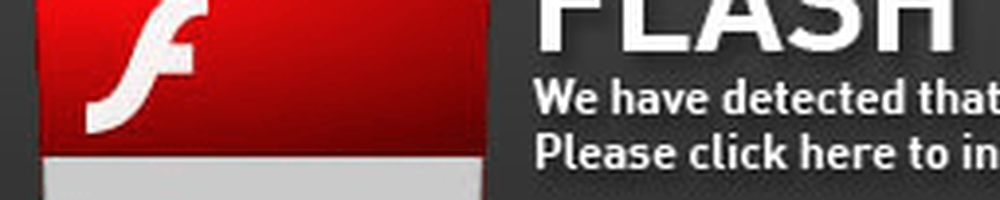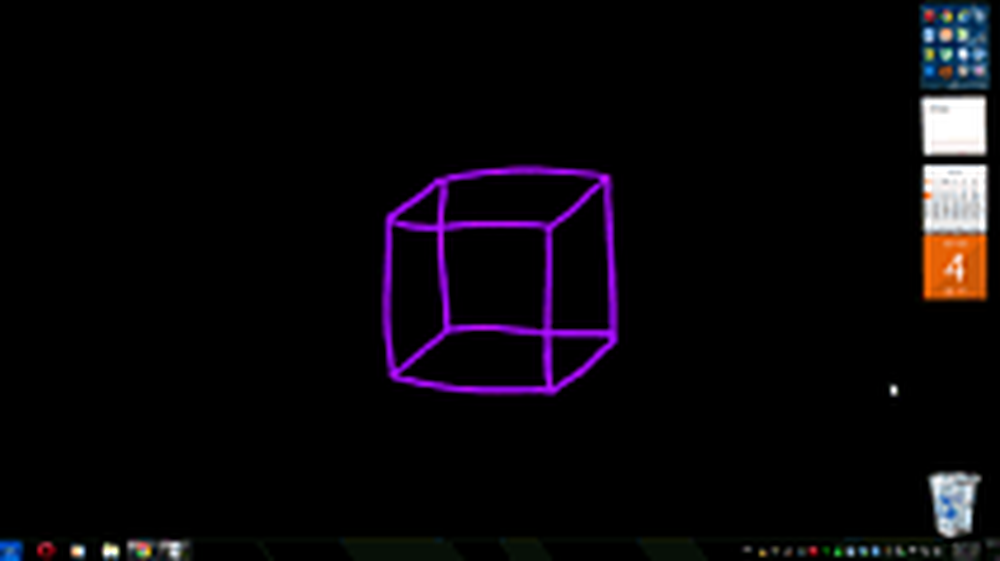Creați o cartelă MicroSD pentru a lucra cu biblioteci și aplicații RT de suprafață

De exemplu, Video și Muzică Xbox se bazează pe bibliotecile Windows din Windows pentru a stoca și accesa conținutul achiziționat. Chiar dacă adăugați propriile fișiere pe card, aplicațiile încorporate nu o vor vedea. Există însă o soluție ușoară pentru această problemă. Iată cum să instalați o cartelă MicroSD în suprafața dvs. și să o faceți utilizabilă de Windows RT.

Adăugați card MicroSD la biblioteci pe suprafața RT
După instalarea unei noi cartele microSD pe suprafața dvs., vă recomandăm să creați un dosar pentru videoclipuri, muzică și fotografii. Apoi, adăugați propriile fișiere media în fiecare folder.

Acum, creați un nou folder pe unitatea dvs. C: și numiți-l pentru a vă ajuta să îl identificați cu ușurință. Aici am făcut unul și l-am numit microSD.

Pentru a face cartea să lucreze cu Bibliotecile, va trebui să deschideți Disk Management. Da, instrumentele de administrare sunt încă în continuare în Windows RT și le puteți adăuga în ecranul de pornire dacă doriți. Apoi, lansați Computer Management și faceți clic pe Disk Management.

Sau lovit WinKey + X pentru a accesa meniul de utilizare a alimentării și pentru a selecta Management de disc de acolo.

În Disk Management veți vedea cardul microSD. Ar trebui să aibă deja o literă de unitate atribuită. În cazul meu este (D :). Faceți clic dreapta pe el și selectați Change Letter and Cities.

Apoi, faceți clic pe Eliminare.

După eliminare, se elimină și litera de unitate. Faceți clic dreapta pe disc din nou și selectați Change Letter and Crash Drive, apoi butonul Add.

Acum îi puteți atribui o literă de unitate disponibilă și selectați "Mount in Folder NTFS următor gol" și faceți clic pe Browse (Răsfoire).

Acum găsiți calea dosarului pe care l-ați creat pe unitatea C: a suprafeței.

În caseta de dialog "Adăugați litera de unitate sau cale", veți avea ceva similar cu acesta. Faceți clic pe OK și închideți gestionarea discurilor.

Acum, deschideți File Explorer și deschideți una din Biblioteci. Din Panglică selectați administrarea Bibliotecii.

Adăugați dosarul în Biblioteca corespunzătoare. De exemplu, aici adaug dosarul Video de pe cardul microSD la Biblioteca video de pe suprafață.

Acolo te duci! Deschideți aplicația în stil metrou, cum ar fi Xbox Video și veți vedea conținutul de pe cardul microSD.